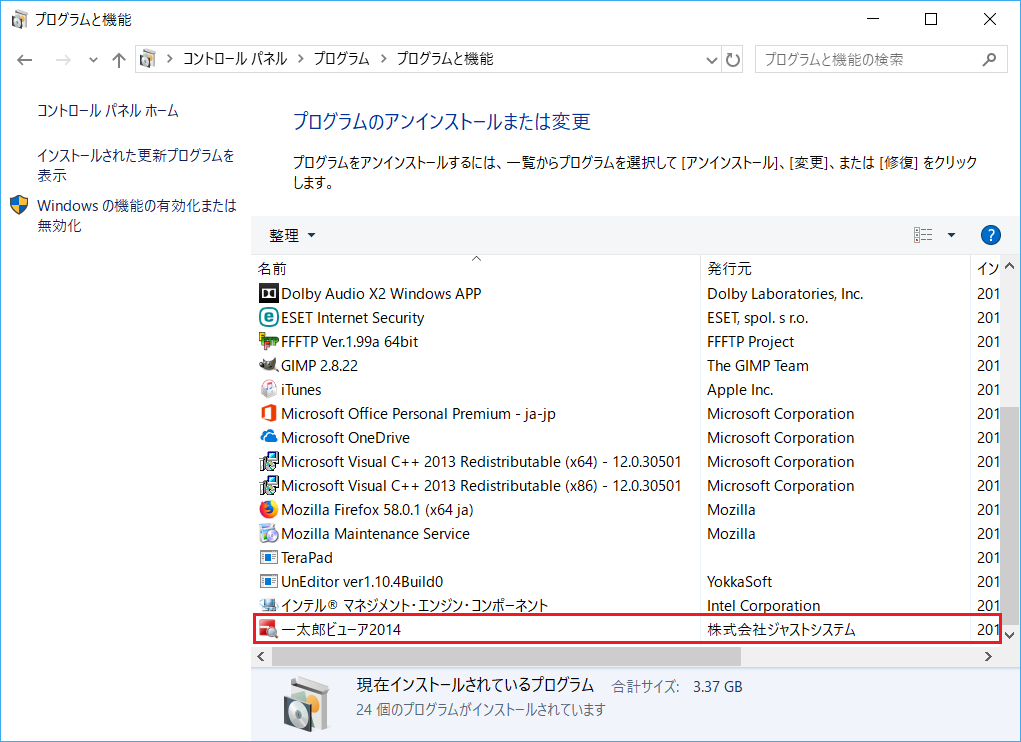
コマンドプロンプトを利用して一太郎ビューアをサイレントインストールする方法を解説します。
下準備をする
まずは、一太郎ビューアのインストーラーを以下の場所からダウンロードします。
ダウンロード|一太郎ビューア
「一太郎ビューア」は、一太郎文書およびXMLテンプレート文書を表示・印刷することができるツールです。
サイトをアクセスしたら、「ビューアをダウンロードする」をクリックします。
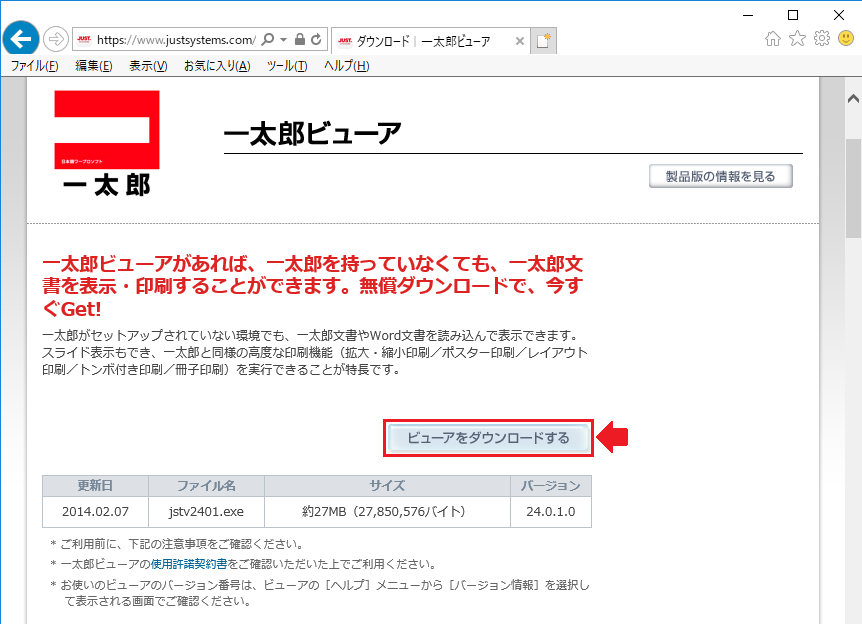
ダウンロードしたファイルを任意のフォルダに入れます。
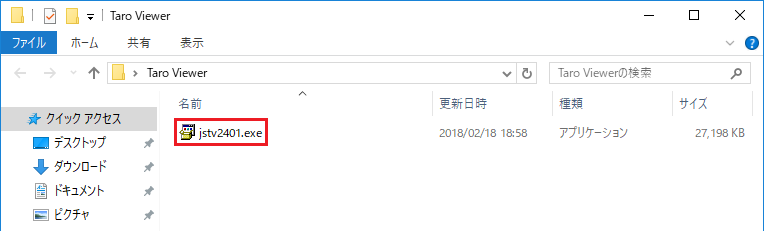
次に以下のコードをコピーします。
@echo off pushd %~dp0 set strPARAM=jstv2401.exe "%~dp0\%strPARAM%" /C:"setup /S /N" pause exit
コピーしたコードをメモ帳に貼り付けます。
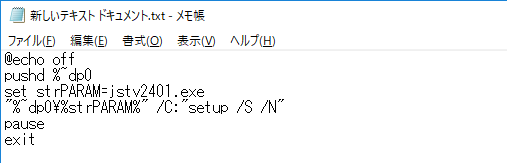
3行目の「set PARAM=」の後ろに先ほどダウンロードしたインストーラーのファイル名を入力します。※拡張子も必ず入力してください。
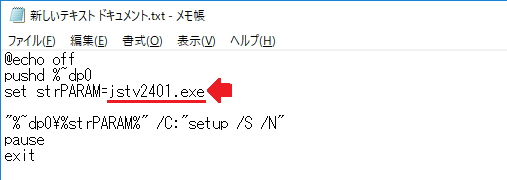
入力が終わったら、名前は任意のもの、拡張子は「.bat」にして保存してください。なお、保存場所はインストーラーと同じ場所にしないと正しく動作しません。
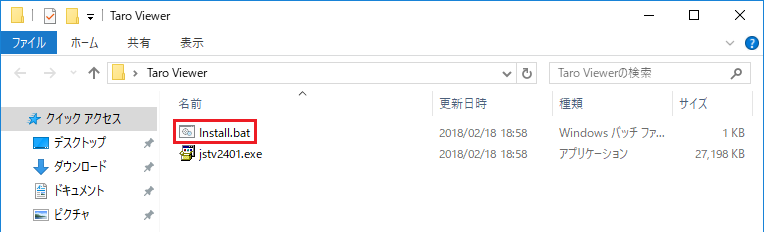
バッチを実行する
バッチを右クリックして「管理者として実行」します。
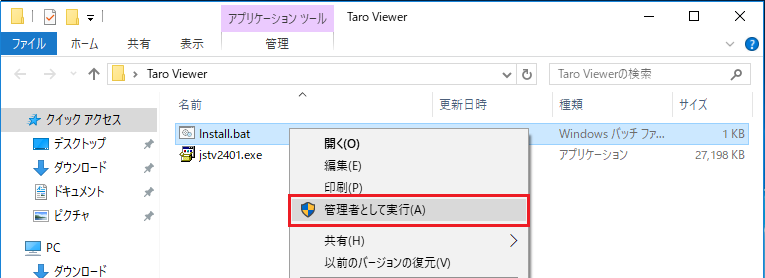
「続行するには何かキーを押してください。」と表示されたら、Enterを押して画面を閉じます。

一太郎ビューアがインストールされました。
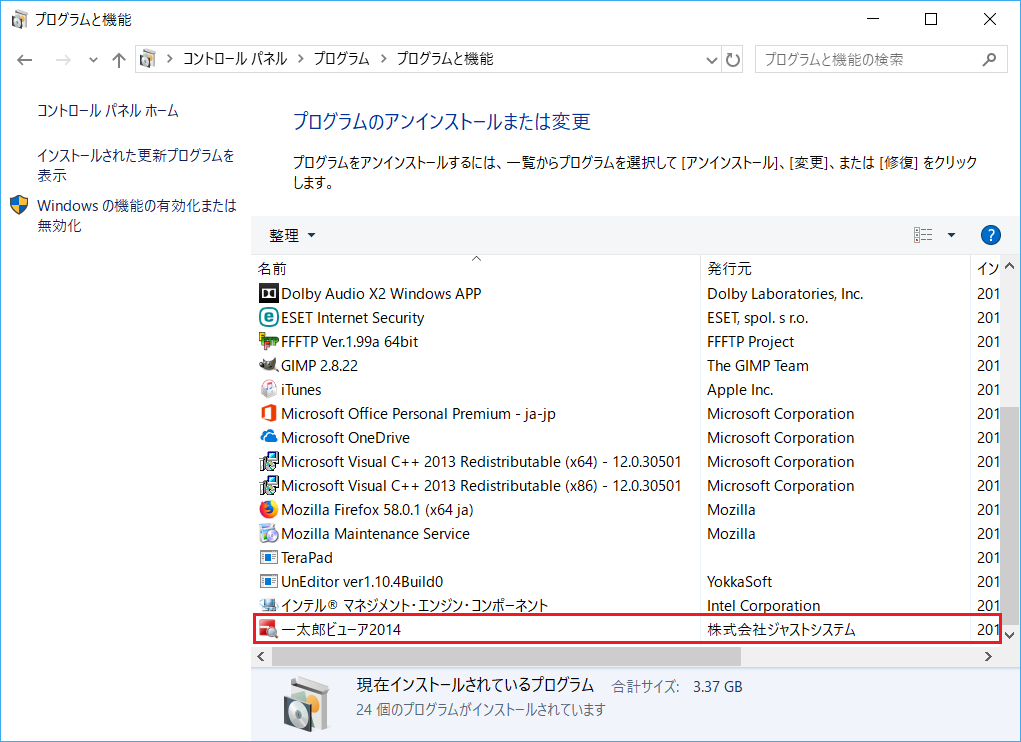
よく一緒に読まれている記事
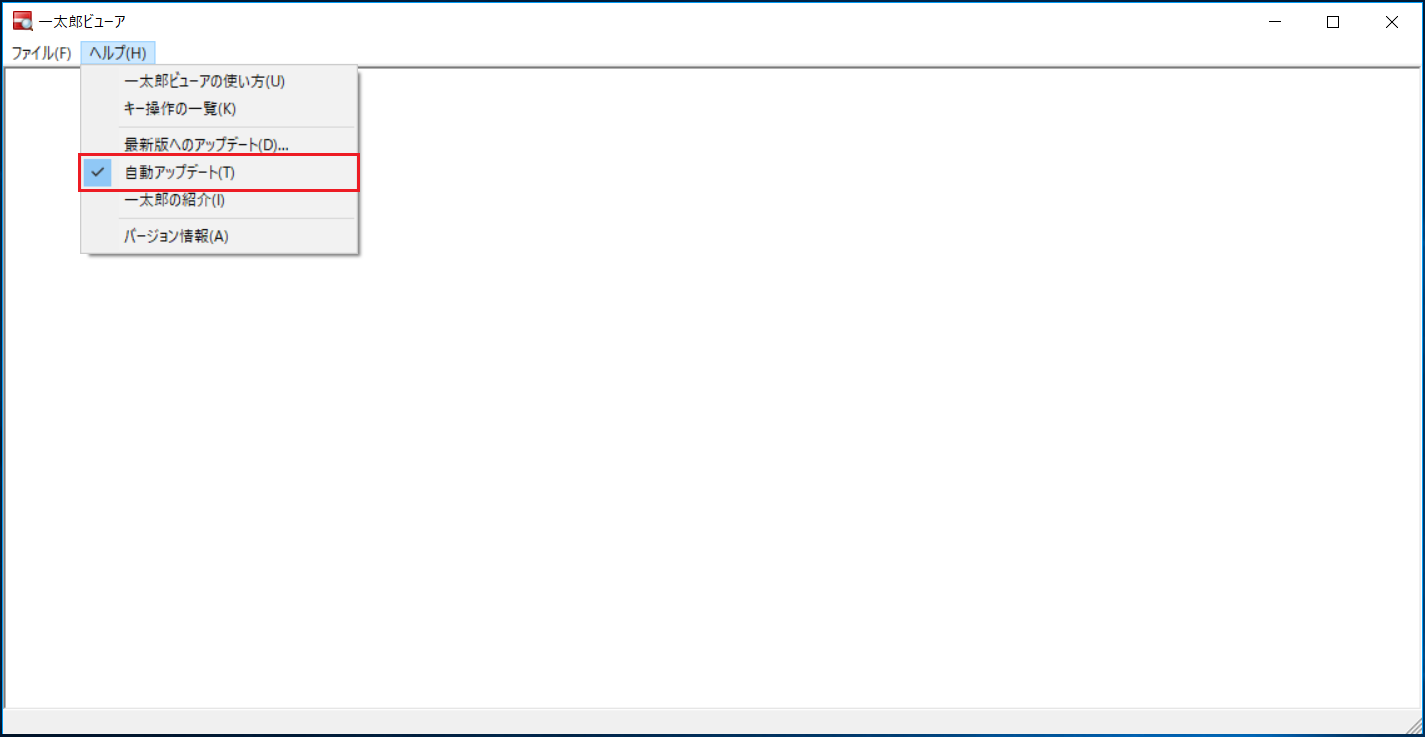
一太郎ビューア2014 の自動アップデートを有効/無効にするレジストリの設定値【共通編】
一太郎ビューア2014 の自動アップデートを有効/無効にするレジストリの設定値について解説します。
table {
width: 100%;
border-collapse: collapse;
}
th {
...
